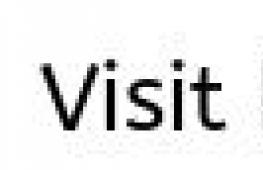온라인에서 중복 키워드를 제거합니다. 중복(동일) 파일을 찾는 최고의 프로그램
컴퓨터 작업 중에 쌓인 파일 쓰레기는 일반적으로 임시 파일이나 불필요한 파일 이상으로 구성됩니다. 별도의 범주는 내용은 동일하지만 다른 폴더나 다른 컴퓨터 드라이브에 저장되는 중복 파일입니다.
예를 들어, 반복적으로 저장된 문서, 중복되거나 유사한 사진, 인터넷에서 다운로드하여 다른 폴더나 다른 이름으로 저장한 동일한 음악 작곡 등이 될 수 있습니다. 복제본은 본질적으로 해상도가 다른 동일한 사진의 두 가지 버전이라는 점을 이해하는 것이 중요합니다. 또는 같은 아티스트의 같은 노래이지만 다른 콘서트에서 녹음되었습니다. 또는 동일한 음악 작품의 두 가지 버전이지만 서로 다른 오디오 형식으로 녹음되었습니다.
중복 파일의 예로는 서로 다른 품질로 저장되거나 서로 다른 비디오 형식으로 저장된 두 가지 버전의 영화가 있을 수도 있습니다. 물론 이러한 중복 파일을 수동으로 감지하는 것은 매우 어려우므로 중복 파일을 검색하는 특수 프로그램을 호출하여 도움을 드릴 것입니다. 이전 단락에서 이미 이해하셨겠지만, 각 파일 유형(그림, 음악, 비디오, 문서)의 복제본에는 고유한 특성이 있습니다.
모든 유형의 파일 중복을 검색하는 알고리즘은 서로 크게 다르므로 일반적으로 서로 다른 프로그램이 서로 다른 유형의 파일 중복을 검색합니다. 그 중 일부를 살펴보겠습니다. 또한 중복을 감지하는 것뿐만 아니라 최신 버전의 문서나 최고 품질의 비디오 또는 오디오 파일을 선택하는 것도 중요합니다. 각 파일 유형을 개별적으로 살펴보고 중복 작업에 널리 사용되는 프로그램 목록도 제공합니다.
중복된 이미지 검색
중복 사진의 가장 눈에 띄는 예는 동일하거나 매우 유사한 사진일 수 있습니다. 많은 최신 카메라에서는 몇 분의 1초에서 몇 초까지 매우 짧은 간격으로 사진을 촬영할 때 버스트 모드로 촬영할 수 있습니다. 그러나 결과 이미지는 서로 약간 다릅니다. 실습에서 알 수 있듯이 유사한 사진을 실제로 저장할 필요는 없으며 시리즈에서 성공적인 사진 한두 장을 선택하고 나머지는 삭제하면 충분합니다.
중복된 이미지 파일이 나타날 수 있는 또 다른 경우는 하드 드라이브에 사진의 백업 복사본을 만들거나 프레젠테이션용 이미지를 선택하여 다른 폴더에 복사하는 경우입니다. 일반적으로 사용자는 이미지의 복사본을 직접 만든 다음 삭제하는 것을 잊어버리는 경우가 많습니다. 그러나 중복 이미지가 나타나는 이유는 매우 다를 수 있습니다. 우리의 임무는 이러한 중복 항목을 제거하고 하드 드라이브의 공간을 정리하는 것입니다. 컴퓨터에서 중복 이미지를 검색하도록 설계된 가장 일반적인 프로그램은 다음과 같습니다.
- SWMole 클론 리무버. 웹사이트 주소: http://www.clone-remover.com/. 프로그램이 지급됩니다. 중복된 이미지(정확한 복사본뿐만 아니라 유사한 사진 포함)뿐만 아니라 음악 파일의 복사본도 검색할 수 있습니다. 등록되지 않은 버전에서는 사용자가 20개 이하의 파일을 삭제할 수 있습니다. 디스크에 유사한 이미지가 두 개 이상 있더라도 쌍으로 이미지 복사본을 찾습니다. 러시아어 인터페이스가 있습니다.
- 이미지 비교기. 웹사이트: http://www.bolidesoft.com/rus/imagecomparer.html. 이 프로그램은 셰어웨어이며 30일의 시험 기간을 갖습니다. 러시아어를 포함한 다국어 사용자 인터페이스가 지원됩니다. 한 폴더 내에서나 여러 폴더 간에 중복된 사진을 검색하는 것이 가능합니다. 초보 사용자에게는 프로그램 인터페이스가 다소 복잡하지만, 중복 이미지 파일을 찾아 제거하는 데 도움이 되는 단계별 마법사 모드를 사용할 수 있습니다.
- 피카사. 공식 프로그램 페이지: https://picasa.google.com. 프로그램 자체에는 사진 작업을 위한 다양한 도구가 포함되어 있습니다. 이 프로그램에는 중복 이미지를 검색하는 기능도 있습니다. 이 기능을 사용하려면 프로그램 메인 메뉴에서 도구>>실험 기능>>중복 파일 표시를 선택해야 합니다. 프로그램이 중복된 이미지 파일, 즉 완전히 동일한 사진을 검색한다는 사실에 즉시 주목합시다. 그러나 위치에 상관없이 사용자 개입이 거의 없이 해당 항목을 찾습니다. 이 프로그램은 완전 무료이며 러시아어 인터페이스를 갖추고 있습니다. 또한 Picasa를 사용하면 이미지 처리, 다양한 필터 적용, 사람 얼굴 찾기, 촬영 위치 표시 등 다양한 유용한 작업을 수행할 수 있습니다.
- 유사한 이미지 찾기. 프로그램 웹사이트: http://www.crown-s-soft.com/ru/sifinder.htm. 이 프로그램은 셰어웨어입니다. 구매하지 않고도 30일 동안 사용할 수 있지만, 발견되는 중복 파일 개수에는 제한이 있습니다. 프로그램 인터페이스는 영어로 되어 있습니다. 사진의 "유사성" 깊이를 조정할 수 있을 뿐만 아니라 발견된 중복 항목에 대한 기본 설정을 지정할 수도 있습니다. 예를 들어, 색상이 적거나 크기가 더 작은 오래된 중복 파일을 자동으로 삭제하도록 프로그램에 지시할 수 있습니다. 이 프로그램에는 단계별 모드에서 이미지 파일을 비교하기 위한 기준을 지정할 수 있는 중복 검색 마법사가 있습니다.
중복된 음악 파일 찾기
이미지와 마찬가지로 음악 파일도 때로는 많은 디스크 공간을 차지할 수 있으며 경우에 따라 동일하거나 유사한 음악 트랙을 수동으로 찾는 것이 어려울 수 있습니다. 이 프로세스를 자동화하는 특수 애플리케이션이 도움이 될 것입니다. 가장 인기 있는 몇 가지에 대해 이야기해 보겠습니다.
- 오디오 비교기. 웹사이트(http://audiocomparer.com/rus/)에서 프로그램을 다운로드할 수 있습니다. 응용 프로그램은 셰어웨어입니다. 회원가입 없이 30일 동안 사용할 수 있습니다. 작곡 분석은 연주자의 이름과 노래 제목의 비교를 기반으로 합니다. 이 데이터는 파일 이름과 내부 서비스 정보, 소위 ID3 태그에서 가져옵니다. 구성이 동일하다고 간주되는 이름 유사성의 임계값을 지정할 수 있습니다. 이 응용 프로그램을 사용하면 컴퓨터 디스크의 한 디렉터리와 여러 디렉터리 간에 파일을 비교할 수 있습니다. 프로그램 인터페이스는 초보 사용자에게는 다소 복잡하지만 중복 항목을 찾는 프로세스를 용이하게 하는 단계별 마법사가 있어 이를 보완합니다.
- 음악 중복 제거 프로그램. 인터넷 사이트: http://www.maniactools.com/. 이 애플리케이션과 유사 애플리케이션의 주요 차이점은 소리로 중복 항목을 검색하는 기능입니다. 이 기능을 사용하면 이름이 잘못 지정된 파일에서도 중복 항목을 찾을 수 있습니다. 이 프로그램은 셰어웨어이며 등록되지 않은 사용자가 30일 동안 작업할 수 있습니다. 러시아어로 된 간단한 사용자 인터페이스가 있습니다.
- SWMole 클론 리무버. 이미 언급했듯이 이 애플리케이션은 중복된 이미지뿐만 아니라 반복되는 음악 작곡도 검색할 수 있습니다. 프로그램 웹사이트 주소: http://www.clone-remover.com/. 프로그램 인터페이스는 다소 복잡하지만 러시아어 지원 덕분에 스스로 알아내기 쉽습니다. 이 애플리케이션은 사운드를 고려하지 않고 파일 이름과 ID3 태그만으로 중복된 음악 파일을 검색할 수 있습니다. 나열된 프로그램 중 하나를 사용하거나 한 번에 모두 사용하면 컴퓨터 디스크의 유용한 공간을 많이 확보할 수 있습니다.
중복된 비디오 파일 찾기
중복된 비디오 파일을 처리하는 것은 중복된 사진이나 음악을 찾는 것과는 다른 특징이 있습니다. 비디오 파일의 크기가 크기 때문에 일반적으로 컴퓨터 드라이브에 음악이나 이미지만큼 많은 파일이 저장되지 않습니다. 게다가 복제된 영화나 비디오의 등장은 사진이나 노래의 '복제'만큼 흔하지 않습니다. 그러나 비디오 파일의 복제본을 하나만 삭제해도 상당한 양의 디스크 공간을 확보하는 데 도움이 됩니다. 또한 비디오 스트림을 비교하는 알고리즘은 그림이나 음악 소리보다 훨씬 복잡합니다. 이러한 이유로 중복된 비디오 파일을 찾도록 설계된 프로그램은 많지 않습니다. 그 중 일부를 살펴보겠습니다.
- 중복된 비디오 검색. 웹 주소: http://duplicatevideosearch.com/rus/. 이 프로그램은 셰어웨어이며 시험 기간은 30일입니다. 그러나 불필요한 요소로 인해 과부하가 발생하지 않으므로 이해할 수 있는 영어 인터페이스가 있습니다. 사용자는 비디오 중복을 검색할 폴더를 지정해야 합니다. 이 응용 프로그램은 10가지 다른 형식의 비디오 파일 내용을 비교할 수 있습니다. 비교 깊이를 지정할 수 있습니다.
- 티문 영상 매칭. 프로그램 홈페이지: http://teemoon.name/videoid/Default.html. "형제"와 달리 이 애플리케이션은 무료입니다. 프로그램 작업에는 두 단계가 포함됩니다. 첫 번째는 인덱싱 탭에서 수행되는 인덱싱입니다. 이 프로세스는 지정된 폴더의 각 비디오 파일에 대한 인덱스 파일을 생성합니다. 프로세스는 길지만 한 번만 수행하면 됩니다. 그러면 파일을 비교할 때 기존 인덱스 파일이 사용됩니다. 두 번째 단계는 비교 탭에서 수행되는 비교입니다. 프로그램의 단점은 러시아어에 대한 지원 부족과 명확하지 않은 운영 알고리즘을 포함합니다.
- 비디오 비교기. 프로그램 웹사이트: http://www.video-comparer.com/. 응용 프로그램에는 유료 버전과 무료 버전이 있습니다. 무료는 가정용으로 매우 적합합니다. 프로그램 인터페이스는 매우 간단합니다. 사용자는 중복 파일을 검색할 폴더를 지정하고 버튼을 클릭하여 비교 프로세스를 시작하기만 하면 됩니다. 사용자 인터페이스는 영어로 되어 있습니다.
영화 팬이고 컴퓨터에 다양한 영화 모음을 저장하거나 비디오 편집에 참여하고 하드 드라이브에 많은 비디오 클립이 있는 경우 비디오 아카이브의 "목록"을 작성해야 합니다. 아마도 컴퓨터의 숨겨진 저장 공간을 찾을 수 있을 것입니다.
다른 중복 찾기
이미 이해하셨겠지만, 모든 중복 파일을 한 번에 제거할 수 있는 범용 프로그램은 없습니다. 각 데이터 유형에는 고유한 도구가 필요합니다. 그러나 이미지와 사운드를 비교하는 복잡한 알고리즘을 제쳐두고 단순히 파일의 이름, 크기 및 날짜만 비교하는 것으로 제한하면 여기에서 아직 언급하지 않은 파일 형식 중에서 많은 중복 항목을 찾을 수 있습니다. 이는 문서, 디스크 공간을 낭비하는 다른 형식의 파일일 수 있습니다. 이러한 중복 항목을 찾으려면 특수 프로그램 없이도 할 수 있는 경우가 많습니다. 예를 들어 널리 사용되는 파일 관리자를 사용하는 경우 해당 도구를 사용하여 중복 파일을 찾아 삭제할 수 있습니다. 중복 파일 검색 기능이 있는 파일 관리자는 다음과 같습니다.
- FAR 관리자;
- 프리커맨더;
- 총 사령관.
파일 관리자 사용에 익숙하지 않다면 단지 중복 파일을 찾기 위해 컴퓨터에 파일 관리자를 설치해서는 안 됩니다. 이 작업을 위한 특수 응용 프로그램이 있습니다:
- CloneSpy - http://www.clonespy.com/;
- DupKiller - http://dupkiller.com/index_ru.html;
- 중복 클리너 - http://www.digitalvolcano.co.uk/duplicatecleaner. HTML;
- 무료 중복 파일 찾기 - http://www.ashisoft.com/;
- NoClone 2014 데스크탑 - http://noclone.net/
모든 취향에 맞는 이러한 애플리케이션과 기타 다양한 유료 및 무료 애플리케이션은 하드 드라이브에서 중복 파일을 제거하는 데 도움이 됩니다.
안녕하세요.
통계는 냉혹한 것입니다. 많은 사용자가 하드 드라이브에 동일한 파일(예: 사진 또는 음악 트랙)의 복사본을 수십 개 보유하는 경우가 있습니다. 물론 이러한 각 복사본은 하드 드라이브의 공간을 차지합니다. 그리고 디스크가 이미 용량까지 "채워져" 있다면 그러한 복사본이 꽤 많이 있을 수 있습니다!
중복 파일을 수동으로 정리하는 것은 보람 있는 일이 아니기 때문에 이 기사에서는 중복 파일을 찾고 제거하기 위한 프로그램(파일 형식과 크기가 서로 다른 파일도 포함)을 수집하고 싶습니다. 이는 다소 어려운 작업입니다! ). 그래서…
중복 항목을 찾는 프로그램 목록
1. 범용(모든 파일용)
크기(체크섬)를 기준으로 동일한 파일을 검색합니다.
범용 프로그램이란 음악, 영화, 사진 등 모든 유형의 파일의 중복 항목을 검색하고 삭제하는 데 적합한 프로그램을 의미합니다. 기사 아래에는 각 유형에 대해 "자체"보다 정확한 유틸리티가 제공됩니다. 대부분은 동일한 유형에 따라 작동합니다. 모든 파일 중에 이 특성이 동일한 파일이 있는 경우 파일 크기(및 체크섬)를 비교하기만 하면 됩니다.
저것들. 덕분에 디스크에서 파일의 전체 복사본(즉, 일대일)을 빠르게 찾을 수 있습니다. 그런데 이러한 유틸리티는 특정 유형의 파일(예: 이미지 검색)에 특화된 유틸리티보다 더 빠르게 작동한다는 점도 언급하겠습니다.
DupKiller
나는 여러 가지 이유로 이 프로그램을 최우선으로 생각합니다:
- 검색할 수 있는 다양한 형식을 지원합니다.
- 고속;
- 무료이며 러시아어를 지원합니다.
- 중복 검색을 위한 매우 유연한 설정(이름, 크기, 유형, 날짜, 내용(제한)으로 검색).
중복된 파인더
이 유틸리티는 사본을 검색하는 것 외에도 원하는 대로 사본을 정렬합니다(이는 사본 수가 엄청나게 많을 때 매우 편리합니다!). 또한 검색 기능에 바이트별 비교, 체크섬 확인, 크기가 0인 파일(빈 폴더도 포함) 삭제 등을 추가합니다. 일반적으로 이 프로그램은 중복 항목을 찾는 데 매우 효과적입니다(빠르고 효율적으로!).
영어를 처음 접하는 사용자는 약간 불편함을 느낄 것입니다. 러시아어는 프로그램에 없습니다(나중에 추가될 수도 있음).
Glary 유틸리티
일반적으로 이것은 하나의 유틸리티가 아니라 전체 컬렉션입니다. "정크" 파일 삭제, Windows에서 최적의 설정 지정, 조각 모음 및 하드 드라이브 정리 등에 도움이 됩니다. 이 컬렉션을 포함하면 중복 항목을 검색하는 유틸리티가 있습니다. 상대적으로 잘 작동하기 때문에 사이트 페이지에서 다시 한 번 이 컬렉션을 (가장 편리하고 보편적인 컬렉션 중 하나로, 모든 경우에 대해!) 추천할 것입니다.
2. 중복된 음악을 찾는 프로그램
이러한 유틸리티는 디스크에 적절한 음악 컬렉션이 축적되어 있는 모든 음악 애호가에게 유용할 것입니다. 저는 상당히 전형적인 상황을 상상하고 있습니다. 다양한 음악 컬렉션(10월, 11월 등 최고의 100곡)을 다운로드하면 일부 작곡이 반복됩니다. 예를 들어 100GB의 음악을 축적하면 10-20GB의 복사본을 만들 수 있다는 것은 놀라운 일이 아닙니다. 또한 서로 다른 컬렉션에 있는 이러한 파일의 크기가 동일한 경우 프로그램의 첫 번째 범주에서 삭제할 수 있지만(기사의 위 참조) 그렇지 않기 때문에 누구도 이러한 중복 항목을 찾을 수 없습니다. 당신의 "청각"을 제외하고 그리고 특수 유틸리티 (아래에 제시되어 있음).

음악 중복 제거 프로그램

유틸리티의 결과입니다.
이 프로그램은 우선 검색 속도가 빠르다는 점에서 다른 프로그램과 다릅니다. ID3 태그와 사운드로 중복 트랙을 검색합니다. 저것들. 그녀는 당신을 위해 작곡을 듣고, 기억한 다음 다른 사람들과 비교할 것입니다(따라서 엄청난 양의 작업을 수행합니다!).
위의 스크린샷은 그녀의 작업 결과를 보여줍니다. 그녀는 자신이 발견한 사본을 작은 태블릿 형태로 여러분에게 제시할 것이며, 각 트랙에는 유사성 비율 수치가 할당됩니다. 일반적으로 매우 편리합니다!
ㅏ

중복된 MP3 파일을 찾았습니다...
이 유틸리티는 위의 유틸리티와 비슷하지만 한 가지 확실한 장점이 있습니다. 바로 단계별로 안내해 줄 편리한 마법사가 있다는 것입니다! 저것들. 이 프로그램을 처음 실행하는 사람은 어디를 클릭하고 무엇을 해야 할지 쉽게 알 수 있습니다.
예를 들어, 몇 시간 만에 5000개의 트랙에서 수백 개의 복사본을 찾아 삭제할 수 있었습니다. 유틸리티 작동 방식의 예가 위 스크린샷에 나와 있습니다.
3. 사진, 이미지의 사본을 검색하기 위해
특정 파일의 인기를 분석하면 사진이 음악보다 뒤처지지 않을 것입니다(일부 사용자의 경우 사진이 음악을 능가할 수도 있습니다!). 사진 없이 PC(및 기타 장치)에서 작업하는 것은 상상하기 어렵습니다! 하지만 동일한 이미지가 포함된 사진을 찾는 것은 꽤 어렵고 시간도 많이 걸립니다. 그리고 이런 종류의 프로그램이 상대적으로 적다는 점을 인정해야 합니다.
이미지Dupeless
중복 이미지를 찾아 제거하는 데 성능이 상당히 좋은 비교적 작은 유틸리티입니다. 프로그램은 폴더의 모든 이미지를 스캔한 다음 서로 비교합니다. 결과적으로 서로 유사한 사진 목록이 표시되며 어떤 사진을 보관하고 어떤 사진을 삭제할지 결론을 내릴 수 있습니다. 때로는 사진 아카이브를 정리하는 것이 매우 유용합니다.
ImageDupeless 예
그건 그렇고, 다음은 개인 테스트의 작은 예입니다.
- 실험 파일: 95개 디렉터리에 8997개 파일, 785MB(플래시 드라이브(USB 2.0)에 사진 보관 - gif 및 jpg 형식)
- 점유 갤러리: 71.4MB
- 생성 시간: 26분 54초
- 비교 및 결과 출력 시간: 6분 31초
- 결과: 219개 그룹의 961개 유사한 이미지.
이미지 비교기

나는 이미 사이트 페이지에서 이 프로그램을 언급했습니다. 또한 작은 프로그램이지만 상당히 우수한 이미지 스캐닝 알고리즘을 갖추고 있습니다. 유틸리티를 처음 열 때 시작되는 단계별 마법사가 있습니다. 이 마법사는 중복 항목을 검색하기 위해 프로그램을 처음 설정할 때의 모든 "가시"를 안내합니다.
그건 그렇고, 바로 아래에는 유틸리티 작업에 대한 스크린샷이 있습니다. 보고서에서는 그림이 약간 다른 작은 세부 정보도 볼 수 있습니다. 일반적으로 편리합니다!

4. 중복된 영화 및 비디오를 검색하려면
마지막으로 제가 자세히 설명하고 싶은 인기 있는 파일 형식은 비디오(영화, 비디오 등)입니다. 이전에 30-50GB 디스크가 있는 경우 어느 폴더에서 어떤 영화가 얼마나 많은 양을 차지하는지 알고 있었다면(그리고 모두 서로 반대였습니다), 예를 들어 지금(디스크가 2000-3000GB가 되었을 때) 이상) - 동일한 비디오와 영화이지만 품질이 다른 경우가 많습니다(하드 드라이브에서 상당히 많은 공간을 차지할 수 있음).
대부분의 사용자(예, 일반적으로 저도 그렇습니다 🙂)에는 이러한 상황이 필요하지 않습니다. 단지 하드 드라이브의 공간만 차지할 뿐입니다. 아래의 몇 가지 유틸리티 덕분에 디스크에서 동일한 비디오를 지울 수 있습니다...
안녕하세요, 사랑하는 여러분. 제가 친환경 웹사이트를 만들던 어린 시절(1년 전)에 이미 여러분에게 추천하고 설명했다는 것을 기억하세요. 동일한 사진을 검색하고 삭제하는 프로그램? 그래서 그것은 훌륭한 프로그램이었지만 유료였습니다(비록 이 문제에 대한 해결책은 인터넷에서 아주 쉽게 찾을 수 있지만). 그리고 여기서 나는 또한 프로그램을 설명했습니다. 찾아서 삭제하세요 중복 파일 . 젠장, 그것도 유료야! 😯
오늘은 정정하겠습니다. 컴퓨터에 있는 파일의 다양한 복사본을 검색하고 삭제하는 무료 및 빠른 프로그램에 대해 설명하겠습니다. 그들은 구석에 조용히 앉아 당신에게 낄낄 웃으며 디스크 크기를 늘리고 시스템 속도를 늦추며(결국 파일 스캔은 정상적인 작동에 필수적이며 실제로 일정합니다) 단순히 불필요한 부하로 컴퓨터를 어수선하게 만들어 더 어렵다 조각 모음 프로세스…
중복된 파일 삭제해야 하며 지금 삭제하겠습니다. 당연히 모든 뉘앙스를 포함하여 모든 것을 단계별로 그림으로 설명하겠습니다. 그리고 물론 공식 웹사이트의 일반 버전과 휴대용 버전이라는 두 가지 버전의 프로그램을 제공하겠습니다.
Auslogics Duplicate File Finder는 중복 파일을 찾아 제거하는 무료 프로그램입니다.
의심하지 마십시오. 즐겨 사용하는 컴퓨터에 중복된 파일이 있습니다. 외모의 본질은 아직 과학자들에 의해 연구되지 않았습니다. 시간이 지남에 따라 그들은 버섯처럼 자라서 갑자기 나타납니다... 물론 이것은 농담입니다. 우리는 눈치 채지도 못한 채 스스로 복제물을 만듭니다. 이미 제거합시다. 우선, 당연히 프로그램을 다운로드해야 합니다.
약속드린 대로 여기에 두 가지 버전이 있습니다. 모든 사람은 자신에게 필요한 버전을 선택할 권리가 있지만 휴대용 버전을 선택하는 것이 좋습니다. 사실 표준 버전에서는 모든 브라우저에 추가 도구 모음을 푸시(또는 시도)합니다. 필요합니까? 예를 들어, 아무리 노력해도 여전히 그를 잡았습니다. 간신히 그를 제거했습니다. (어떻게? 그리고 이렇게.)
Auslogics 중복 파일 찾기 다운로드: 7MB
![]()
Auslogics Duplicate File Finder Portable 다운로드: 6MB
![]()
프로그램의 일반 버전을 설치하는 방법은 다음과 같습니다.
Auslogics 중복 파일 찾기 설치


네, 설치는 영어로 진행됩니다. 하지만 여러분과 저는 어려움을 두려워하지 않고 모든 것을 극복할 것임을 기억하세요...




그리고 여기에 무료 가격이 있습니다- 확인란을 선택 취소하세요.운이 좋아서 툴바가 설치되지 않을 수도 있습니다.

바탕 화면에 아이콘을 만드시겠습니까?

“마침”을 클릭하면 중복 파일 검색 및 제거 프로그램이 시작됩니다. 그렇다면 모든 것이 매우 쉽고 간단합니다. 보시다시피, 프로그램은 전적으로 러시아어로 되어 있습니다.
중복 파일이나 별도의 폴더를 검색할 디스크를 선택합니다...

우리는 정확히 무엇을 검색할지, 또는 어떤 유형의 파일을 검색할지 선택합니다...

시스템에 정통하지 않은 경우 첫 번째 항목을 선택하지 않는 것이 좋습니다. 사실은 시스템 자체가 많은 동일한 파일을 사용하고 이를 더 편리하고 빠르게 액세스할 수 있는 위치에 배치한다는 것입니다. 이러한 중복 파일은 삭제하는 것이 권장되지 않을 뿐만 아니라 절대적으로 좋지 않습니다!!!
안전을 위해 복원 지점을 만드세요...



여기 내 중복 파일이 있습니다. 그게 다가 아닙니다. 프로그램을 처음 접했을 때 이미 300MB 이상을 찾아 삭제했습니다(스크린샷만 찍은 것이 아닙니다).
이제 프로그램에서 중복 항목을 제거하는 방법을 명확히 해야 합니다.
중복 파일 제거 때로는 상당한 수의 개별 파일, 폴더, 때로는 디스크까지 처리해야 하기 때문에 많은 시간과 노력이 필요합니다. 그러나 Duplicate Cleaner Pro의 출현으로 이 작업이 훨씬 쉬워졌습니다. 이 프로그램은 최대 속도와 정확도로 중복 항목을 찾는 데 도움이 될 뿐만 아니라 흔적을 남기지 않고 효율적으로 제거할 수도 있습니다.
중복 파일 및 유사한 파일로부터 컴퓨터를 정리하는 이러한 방법은 하드 드라이브가 불필요한 파일로 채워지지 않기 때문에 컴퓨터가 더 빠르고 효율적으로 작동하는 데 도움이 됩니다. 결과적으로 시스템 성능뿐만 아니라 작업 품질도 향상됩니다. Duplicate Cleaner Pro를 사용하면 하드 및 플로피 디스크 드라이브에서 파일을 찾을 수 있을 뿐만 아니라 중복 생성 경로, 크기 및 날짜도 추적할 수 있습니다.
중복 파일을 찾으려면 프로그램을 다운로드하세요.
아래 링크에서 중복 검색 및 제거 프로그램을 토렌트를 통해 완전히 무료로 다운로드할 수 있습니다. Duplicate Cleaner Pro는 다국어를 지원하며 러시아어도 사용 가능합니다. 예를 들어 제목, 콘텐츠 또는 음악 트랙의 태그 등 다양한 검색 설정이 있습니다. 중복 항목을 찾은 후 Duplicate Cleaner Pro는 해당 항목을 휴지통으로 제거하거나 정의한 새 위치로 이동합니다. 중복된 이미지에 대한 미리보기 기능도 있습니다.
1. 프로그램을 설치하고 실행하지 마십시오.
2. Crack 폴더의 내용을 설치된 프로그램이 있는 폴더로 복사하여 교체합니다.
3. 일련 번호로 프로그램을 등록하십시오.
자동 Windows 정리 프로그램을 사용하여 컴퓨터 디스크 공간을 효과적으로 일반 정리하려면 불필요한 파일과 중복 파일을 제거하는 수동 작업도 필요합니다. 불필요한 파일을 추적하기 위해 디스크 공간 분석기와 같은 특수 프로그램이 설계되었으며, 이는 사용자가 파일을 삭제할지 아니면 그대로 둘지 결정할 수 있도록 특정 기준(특히 무게 기준)에 따라 컴퓨터 디스크의 내용을 필터링하는 데 도움이 됩니다. 별도의 프로그램이나 작은 유틸리티 형태로 또는 Windows 정리 및 최적화를 위한 포괄적인 소프트웨어의 일부로 중복 파일을 검색하는 특수 소프트웨어도 있습니다. 아래에서는 중복 파일을 찾는 5가지 프로그램을 살펴보겠습니다. 상위 5개에는 러시아어를 지원하는 완전 무료 프로그램이 포함되었습니다.
시스템 드라이브 C에서 중복 파일을 검색할 때 전체 파티션을 표시하는 것이 아니라 사용자 파일이 저장된 개별 폴더만 표시하는 것이 좋습니다. Windows 작업 폴더에 있는 중복 항목은 삭제할 수 없습니다. C 드라이브에서 이름이 낯선 무거운 폴더나 파일을 발견했다면 인터넷에서 도움을 받는 것이 좋습니다.
1.올듀프
AllDup에는 중복 파일 검색을 미세 조정하기 위한 다양한 옵션이 있습니다. 사용자 정의 가능한 옵션에는 비교 방법 선택, 검색 기준, 중복 확인 우선 순위, 보관된 파일 내용을 포함한 제외 필터 사용 등이 포함됩니다. 디자인 테마 및 개별 인터페이스 설정을 변경할 수도 있습니다. 이 프로그램은 훌륭하지만 인터페이스가 다소 잘못 설계되었습니다. 도구 모음에는 기본 작업이든 추가 기능이든 모든 탭이 동일하게 나열됩니다. 그리고 AllDup을 처음 시작한 사용자가 프로그램의 세부 사항을 숙지할 수 있도록 제작자는 어떤 단계를 수행해야 하는지 짧은 가이드 형태의 플로팅 위젯을 인터페이스에 장착했습니다. "소스 폴더" 탭에서 검색 영역(디스크 파티션, 연결된 장치 또는 시스템 드라이브 C의 개별 사용자 폴더)을 지정합니다.
다음으로, “검색 방법” 탭에서 검색 기준을 설정하세요. 여기에서 중복 검색을 지정하고 파일 이름에 대한 사전 설정된 검색 기준에 확장명, 크기, 내용 등을 추가할 수 있습니다.

중복 검색 결과는 크기, 경로, 파일 수정 날짜 등을 기준으로 정렬할 수 있습니다. 탐지된 파일은 삭제될 수 있고 해당 파일의 위치는 Windows 탐색기에서 열 수 있으며 프로그램에서 제공하는 다른 작업이 적용될 수 있습니다.

스캔이 완료될 때까지 기다리지 않고 나중에 AllDup의 중복 검색 결과 분석으로 돌아가려면 현재 결과를 프로그램 파일 형식으로 저장하거나 TXT 및 CSV 파일로 내보낼 수 있습니다.
AllDup 프로그램에는 시스템에 설치할 필요가 없는 휴대용 버전이 있습니다.
2. 중복 클리너
고도로 사용자 정의 가능한 중복 파일 검색을 위한 또 다른 기능적 프로그램은 Duplicate Cleaner입니다. Duplicate Cleaner 프로그램은 유료 Pro와 무료 무료의 두 가지 버전으로 존재합니다. 후자는 일부 기능을 사용할 수 없다는 제한이 있지만 그 기능은 중복 항목을 효과적으로 검색하는 데 충분합니다. Duplicate Cleaner Free를 사용하면 파일 이름, 내용, 크기 및 생성 날짜별로 검색 기준을 설정할 수 있습니다. 오디오 파일 데이터에 대한 추가 검색 기준은 물론 콘텐츠 유형 및 파일 확장자별 필터링도 제공됩니다. 이 모든 포인트는 "검색 기준" 프로그램의 첫 번째 탭에서 구성됩니다.

프로그램의 두 번째 탭인 "스캔 경로"에서 검색 영역이 선택됩니다.

검색 결과 창에서는 중복 항목을 정렬, 삭제하고 해당 위치를 탐색기에서 열 수 있으며 다른 프로그램 옵션을 적용할 수 있습니다.

Duplicate Cleaner 검색 결과를 CSV 표 형식 데이터 형식 파일로 내보낼 수 있습니다. 데이터 내보내기는 전체 중복 목록과 사용자가 표시한 파일에 대해서만 수행됩니다. Duplicate Cleaner의 장점에는 사용자 친화적인 인터페이스와 세심한 구성이 포함됩니다.
3. DupeGuru
DupeGuru는 위에서 설명한 것과 같은 기능적이고 고도로 전문화된 프로그램의 모든 복잡성을 마스터할 시간이나 욕구가 없는 사람들을 위한 가장 간단한 중복 파일 검색 엔진입니다. 작은 프로그램 창 하단에 검색 영역이 선택되고 스캔이 시작됩니다.

중복된 검색 결과는 위치 경로 및 파일 크기별로 정렬할 수 있습니다. DupeGuru 검색 결과의 컨텍스트 메뉴에는 발견된 중복 항목을 작업하는 데 필요한 작업만 포함되어 있습니다.

검색 결과는 프로그램 파일에 저장되거나 HTML로 내보내집니다.
DupeGuru는 크로스 플랫폼 프로그램이지만 이전 버전만 Windows에 적용됩니다. 공식 웹사이트에서 제공되는 Windows 7용 프로그램 설치 프로그램은 시스템 버전 8.1 및 10에도 적합합니다.
4. CC클리너
개선 단계 중 하나인 Windows용 클리너인 CCleaner는 중복 파일을 검색하는 기능을 받았습니다. 이 기능은 "서비스" 섹션에서 사용할 수 있습니다. 중복된 항목을 검색하려면 이름, 생성 날짜, 파일 내용, 파일 크기별로 검색 기준을 사용할 수 있습니다.

이전 리뷰 참가자와 마찬가지로 중복 검색 결과 환경의 CCleaner 프로그램은 기능이 특별히 풍부하지는 않지만 기본 작업은 존재합니다. 특히 검색 결과를 정렬하고 파일을 삭제합니다.

5. Glary 유틸리티 5
Windows Glary Utilities 5를 정리하고 최적화하기 위한 포괄적인 프로그램에는 중복 파일을 찾는 유틸리티가 포함되어 있습니다. 소프트웨어 패키지의 모든 기능이 필요하지 않은 경우 원하는 경우 동일한 유틸리티를 프로그램 공식 웹사이트에서 별도로 다운로드할 수 있습니다.

Glary Utilities 5에 포함된 중복 파인더는 간단하지만 편리하고 사용자 정의가 가능합니다. 디스크 파티션, 이동식 장치 또는 개별 폴더 등 검색 영역만 선택하여 즉시 중복 검사를 시작할 수 있습니다. "옵션" 버튼을 클릭하면 검색 범위를 더욱 좁힐 수 있습니다.

옵션은 이름, 크기, 파일 생성 시간 등 중복 검색 기준을 구성합니다. 디스크 공간을 철저히 정리하는 경우에는 일반적인 파일 형식만 검색하는 사전 설정 선택을 모든 형식 검색으로 변경할 수 있습니다.

검색 결과는 중복 작업, 특히 Windows 탐색기에서 배치 경로 삭제 및 열기에 필요한 작업만 제공합니다.

사용자의 편의를 위해 Glary Utilities 5 카탈로그는 문서, 사진, 비디오, 프로그램 등 콘텐츠 유형별로 중복 항목을 찾았습니다. 각 유형별로 발견된 파일의 총 중량이 표시됩니다.
좋은 하루 보내세요!